Photoshop CS2
  |
デジタルフォト編集ソフトのプロフェッショナルスタンダードである Photoshop がバージョンアップを果たし、Adobe Photoshop CS2 となった。 となった。
ハイアマチュアからプロフェッショナルと幅広いユーザーに支持される Photoshop CS2 のデジタルカメラ関連の新機能を中心にレビューしていこう。 |
| ※レビューに使用したのは評価版なので、最終製品版とは仕様が異なる場合があります。 |
Photoshop が、他の主要アドビ製品と Creative Suite としてラインアップされ、CS となって初めてのバージョンアップとなる。Creative
Suite のラインアップに含まれるため、バージョンアップは Creative
Suite パッケージ、および主要アドビ製品と同時となった。
バージョンアップのたびに我々を驚かすユニークな機能が搭載されているが、今回は編集機能はもちろんのこと、目玉とも言えるのは従来のファイルブラウザが機能強化され、Adobe
Bridge として生まれ変わったことだろう。
詳細は後のレビューを参照して欲しいが、単独での起動や自動処理が可能なことを踏まえると、Photoshop
に新しくブラウザソフトがバンドルされたと判断して良いほどの存在感がある。
ここではPhotoshopとの関わりを中心に紹介しているが、Creative
Suite パッケージでの利用では、アドビ製品間でのファイルのやりとりをスムーズにおこなえるように設計されている。
<>ワークスペースで必要な機能を素早く見つけられる
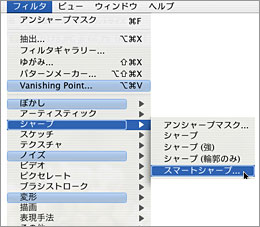 |
インターフェイス面では、作業内容によって使用するメニューをハイライト表示し、ショートカットキーも変更できる「ワークスペース」が採用された。例えば、「ペイントとレタッチ」を選択すると、レイヤー、選択メニューなどペイントとレタッチ作業に関連するメニュー項目がハイライト表示される。
多機能であるが故に機能を絞り込むのは皮肉でもあるが、ハイライトされていない機能が利用できないわけではないし、Photoshop
に慣れていないユーザーにとっては操作のナビゲーションとして役立つだろう。
|
| ワークスペースで「CS2の新機能」に選択した状態。どんな機能が追加されたのか把握しやすい。 |
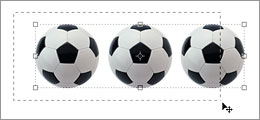 |
細かな変更として 、作業画面上で移動ツールを使って複数のレイヤーを囲むようにドラッグすると複数レイヤーの選択ができる。ただ、ドラッグで重なっているレイヤーが自動選択されるのは好みが分かれると思うので、このオプションはオン・オフにすることが可能だ。 |
| 他に、レイヤーパレットで複数レイヤーのリンク操作などに、若干の変更が行われている。慣れればどうということのない変更だが、操作に少し戸惑いを感じてしまった。 |
<>デジカメ写真の整理・管理が効率的に行える Adobe
Bridge

小さく表示できる「ウルトラコンパクトモード」 |
ブラウザウィンドウは他のウィンドウよりも最前面に表示できるほか、邪魔にならないように小さく畳んで、コンパクトにもできる。 |
| |
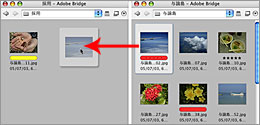 |
ブラウザウィンドウは同時に複数開くことが可能で、別々のフォルダ内を表示してドラッグ&ドロップでファイルの移動やコピーも可能だ。この辺りは、OSレベルのウィンドウに近い操作ができると思って良いだろう。
|
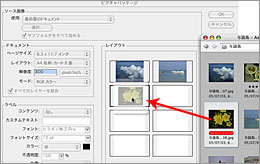 |
複数の写真を一度にプリントできる Photoshop
の自動処理、「ピクチャパッケージ」のダイアログへ、Adobe Bridge のブラウザウィンドウからドラッグ&ドロップしてプリントする画像を選択できる。これにより、一枚一枚ディレクトリを参照する必要がない。 |
少し気になったのは、Adobe Bridge の起動時間だ。マシン環境によるのでなんともいえないが、動作がワンテンポ待たされる時がある。使わないときに閉じてしまうと、次に開くときに時間がかかる場合があるので、コンパクトモード、ウルトラコンパクトモードにしておく方がよいかもしれない。ブラウザとしては、やはりサクサク動いて欲しいものだ。
|